Esportare i flussi di lavoro di I edizione Standard in un'app per la logica Standard
I flussi di lavoro dell'app per la logica standard, eseguiti in App per la logica di Azure a tenant singolo, offrono molte funzionalità nuove e migliorate. Ad esempio, si ottiene l'isolamento di calcolo, l'integrazione della rete virtuale e gli endpoint privati insieme all'hosting dell'ambiente servizio app s, allo sviluppo locale e al debug con Visual Studio Code, alla bassa latenza con flussi di lavoro senza stato e altro ancora.
Se si vogliono sfruttare i vantaggi dei flussi di lavoro Standard, ma i flussi di lavoro vengono eseguiti in un ambiente del servizio di integrazione (I edizione Standard), è ora possibile sostituire i edizione Standard con App per la logica di Azure a tenant singolo. Questo commutatore ha senso per la maggior parte degli scenari che richiedono alcune funzionalità di I edizione Standard come l'isolamento e l'integrazione di rete e può contribuire a ridurre i costi operativi.
È ora possibile esportare i flussi di lavoro delle app per la logica da un edizione Standard a un'app per la logica Standard. Usando Visual Studio Code e l'estensione App per la logica di Azure (Standard) più recente, le app per la logica sono esportate come flussi di lavoro con stato in un progetto di app per la logica Standard. È quindi possibile aggiornare, testare ed eseguire il debug dei flussi di lavoro in locale per prepararli alla ridistribuzione. Quando si è pronti, è possibile eseguire la distribuzione direttamente da Visual Studio Code o tramite il proprio processo DevOps.
Nota
La funzionalità di esportazione non esegue la migrazione dei flussi di lavoro. Questo strumento replica invece artefatti, ad esempio definizioni del flusso di lavoro, connessioni, artefatti dell'account di integrazione e altri. Le risorse dell'app per la logica di origine, i flussi di lavoro, la cronologia dei trigger, la cronologia di esecuzione e altri dati rimangono intatti.
È possibile controllare il processo di esportazione e il percorso di migrazione. È possibile testare e convalidare i flussi di lavoro esportati in base alla soddisfazione dell'ambiente di destinazione. Scegliere quando disabilitare o eliminare le app per la logica di origine.
Questo articolo fornisce informazioni sul processo di esportazione e illustra come esportare i flussi di lavoro dell'app per la logica da un edizione Standard a un progetto di app per la logica Standard locale in Visual Studio Code.
Problemi noti e limitazioni
Lo strumento di esportazione non esporta informazioni sull'infrastruttura, ad esempio le impostazioni dell'account di integrazione.
Lo strumento di esportazione può esportare i flussi di lavoro delle app per la logica con trigger con impostazioni di concorrenza. Tuttavia, l'App per la logica di Azure a tenant singolo ignora queste impostazioni.
Le app per la logica devono esistere nella stessa area se si vuole esportarle nello stesso progetto di app per la logica Standard.
Per impostazione predefinita, le credenziali di connessione non vengono clonate dai flussi di lavoro dell'app per la logica di origine. Prima che i flussi di lavoro dell'app per la logica possano essere eseguiti, sarà necessario autenticare nuovamente queste connessioni dopo l'esportazione.
Per impostazione predefinita, se un connettore di Azure ha una versione predefinita del connettore, lo strumento di esportazione converte automaticamente il connettore di Azure nel connettore predefinito. Non esiste alcuna opzione per rifiutare esplicitamente questo comportamento.
Se l'ID connessione non è formattato correttamente, viene generato un errore. Prima di esportare il flusso di lavoro, assicurarsi che gli ID di connessione per i connettori corrispondano al formato seguente:
subscriptionId/{subscription-ID}/resourceGroups/{resource-group-name}/providers/Microsoft.Logic/integrationServiceEnvironments/{integration-service-environment-name}/managedApis/{managed-api-name}
Tipi di operazione esportabili
| Operazione | Tipo JSON |
|---|---|
| Trigger | Predefinito: Http, HttpWebhook, Recurrence, manual (richiesta)Gestito: ApiConnectionApiConnectionNotification, ApiConnectionWebhook |
| Azione | Predefinito: AppendToArrayVariable, AppendToStringVariable, ComposeDecrementVariable, , HttpForeach, , JavaScriptCodeSetVariableSelectSwitchScopeTableTerminateIfInitializeVariableUntilIncrementVariableJoinParseJsonResponseHttpWebhookWait - Gestito: ApiConnection, ApiConnectionWebhook |
Prerequisiti
Una o più app per la logica da distribuire nella stessa sottoscrizione e nella stessa area di Azure, ad esempio Stati Uniti orientali 2.
Accesso a livello di sottoscrizione del lettore di Azure alla sottoscrizione in cui sono attualmente distribuite le app per la logica.
Accesso a livello di gruppo di risorse collaboratore di Azure, se è selezionata l'opzione Distribuisci connettori gestiti.
Esaminare e soddisfare i requisiti per configurare Visual Studio Code con l'estensione App per la logica di Azure (Standard).
Nota
Assicurarsi di installare la versione 2.0.16 o successiva per l'estensione App per la logica di Azure (Standard) per Visual Studio Code. Alcuni scenari di conversione richiedono la finestra di progettazione del flusso di lavoro più recente, disponibile a partire da questa versione.
Raggruppare le app per la logica per l'esportazione
Con l'estensione App per la logica di Azure (Standard), è possibile combinare più flussi di lavoro dell'app per la logica ospitata da I edizione Standard in un singolo progetto di app per la logica Standard. In App per la logica di Azure a tenant singolo una risorsa dell'app per la logica Standard può avere più flussi di lavoro. Con questo approccio, è possibile pre-convalidare i flussi di lavoro in modo da non perdere le dipendenze quando si selezionano le app per la logica per l'esportazione.
Quando si selezionano app per la logica per l'esportazione, prendere in considerazione le raccomandazioni seguenti:
Raggruppare le app per la logica in cui i flussi di lavoro condividono le stesse risorse, ad esempio artefatti dell'account di integrazione, mappe e schemi oppure usare le risorse tramite una catena di processi.
Per l'organizzazione e il numero di flussi di lavoro per app per la logica, vedere Procedure consigliate e consigli.
Esportare i flussi di lavoro I edizione Standard in un progetto locale
Selezionare le app per la logica per l'esportazione
In Visual Studio Code accedere ad Azure, se non è già stato fatto.
Nella barra delle attività di Visual Studio Code selezionare Azure per aprire la finestra di Azure (MAIUSC + ALT + A).

Nella barra degli strumenti della sezione Area di lavoro scegliere Esporta app per la logica dal menu App per la logica di Azure.
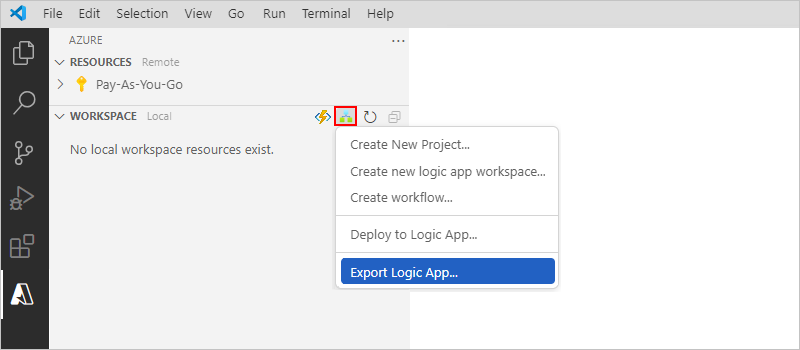
Dopo aver aperto la scheda Esporta, selezionare la sottoscrizione di Azure e l'istanza di I edizione Standard e quindi selezionare Avanti.
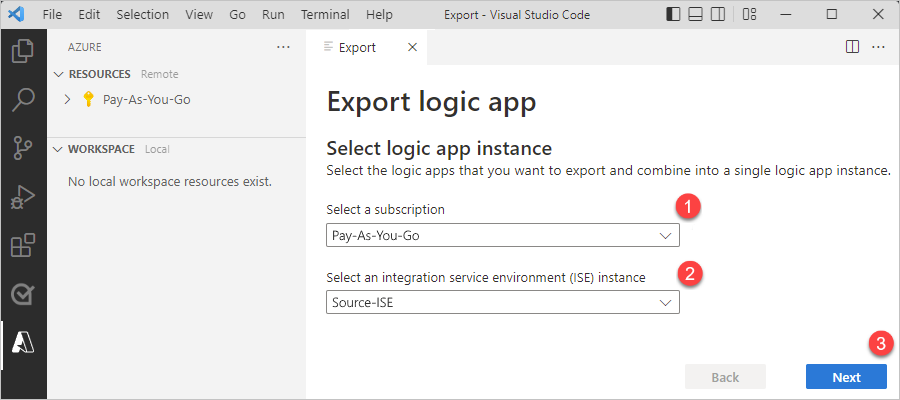
Selezionare le app per la logica da esportare. Ogni app per la logica selezionata viene visualizzata nell'elenco App per la logica selezionate sul lato. Al termine, seleziona Avanti.
Suggerimento
È anche possibile cercare app per la logica e filtrare in base al gruppo di risorse.
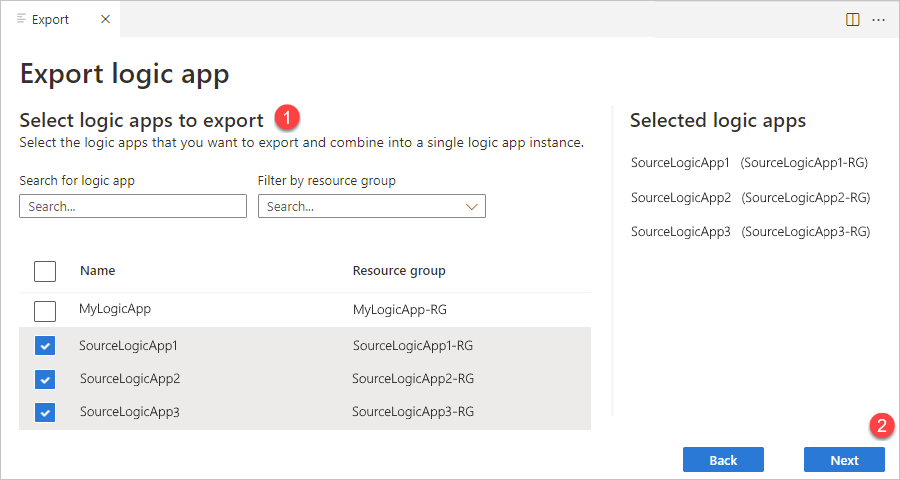
Lo strumento di esportazione inizia a verificare se le app per la logica selezionate sono idonee per l'esportazione.
Esaminare i risultati della convalida dell'esportazione
Al termine della convalida dell'esportazione, esaminare i risultati espandendo la voce per ogni app per la logica.
Le app per la logica con errori non sono idonee per l'esportazione. È necessario rimuovere queste app per la logica dall'elenco di esportazione fino a quando non vengono corrette nell'origine. Per rimuovere un'app per la logica dall'elenco, selezionare Indietro.
Ad esempio, SourceLogicApp2 presenta un errore e non può essere esportato fino a quando non è stato risolto:
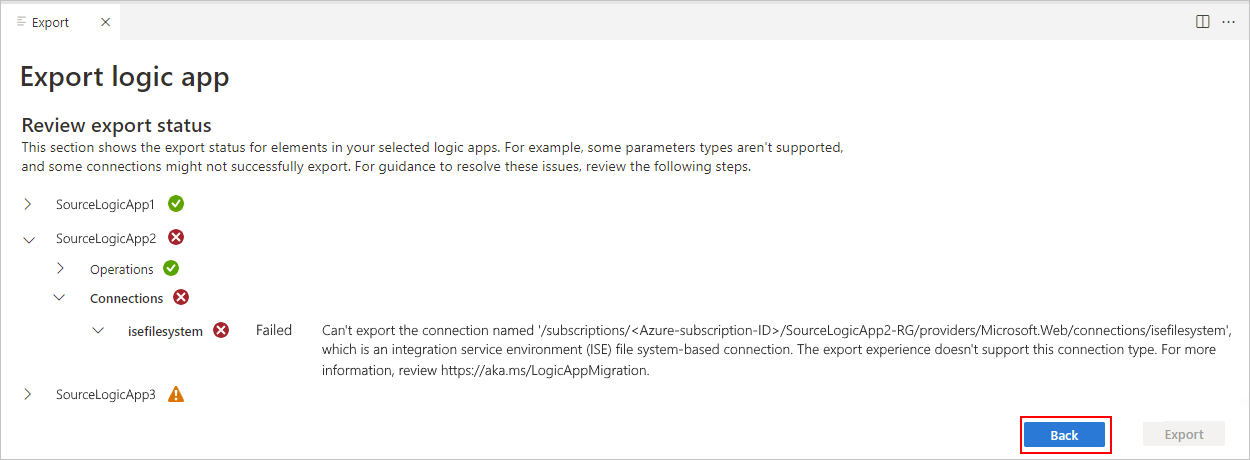
Le app per la logica che superano la convalida con o senza avvisi sono ancora idonee per l'esportazione. Per continuare, selezionare Esporta se tutte le app vengono convalidate correttamente o selezionare Esporta con avvisi se le app hanno avvisi.
Ad esempio, SourceLogicApp3 ha un avviso, ma è comunque possibile continuare a esportare:
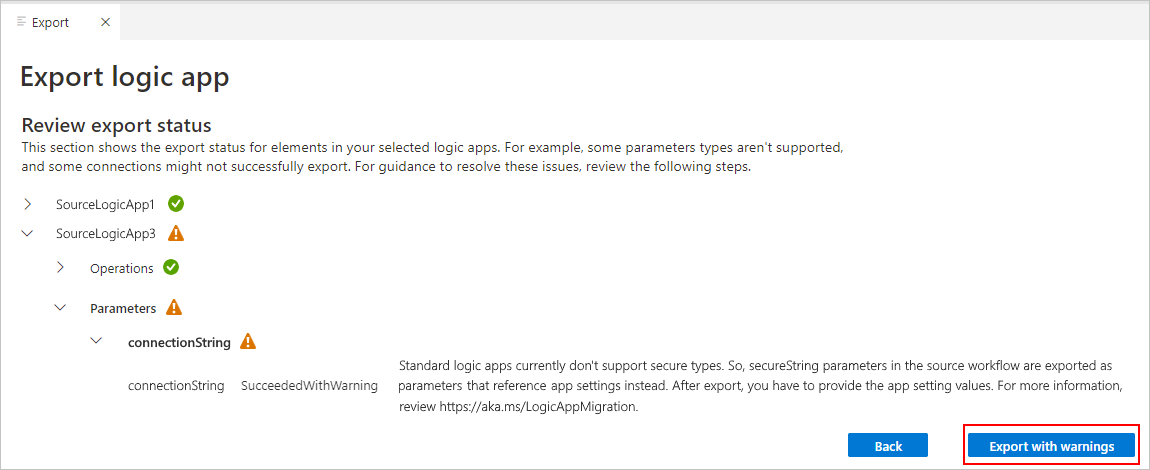
Nella tabella seguente vengono fornite altre informazioni su ogni icona e stato di convalida:
Icona di convalida Stato convalida 
La convalida dell'elemento è stata superata, quindi l'esportazione può continuare senza problemi da risolvere. 
Convalida dell'elemento non riuscita, quindi l'esportazione non può continuare.
La voce di convalida per l'elemento non riuscito viene automaticamente espansa e fornisce informazioni sull'errore di convalida.
L'elemento ha superato la convalida con un avviso, ma l'esportazione può continuare con la risoluzione post-esportazione richiesta.
La voce di convalida per l'elemento con un avviso viene automaticamente espansa e fornisce informazioni sull'avviso e la correzione post-esportazione richiesta.Dopo aver visualizzato la sezione Fine esportazione, per Percorso di esportazione individuare e selezionare una cartella locale per il nuovo progetto di app per la logica Standard.
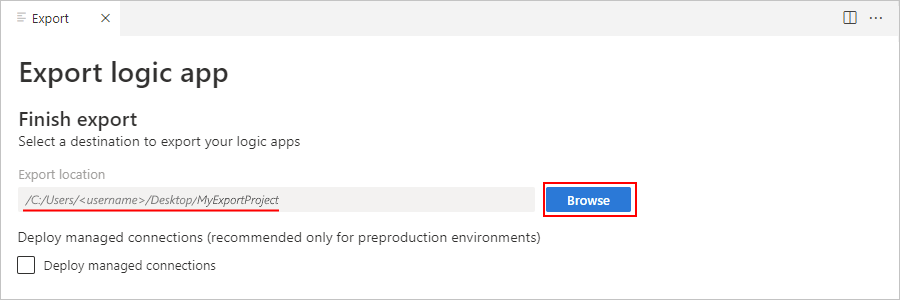
Se il flusso di lavoro ha connessioni gestite da distribuire, consigliato solo per gli ambienti non di produzione, selezionare Distribuisci connessioni gestite, che mostra i gruppi di risorse esistenti nella sottoscrizione di Azure. Selezionare il gruppo di risorse in cui si vogliono distribuire le connessioni gestite.
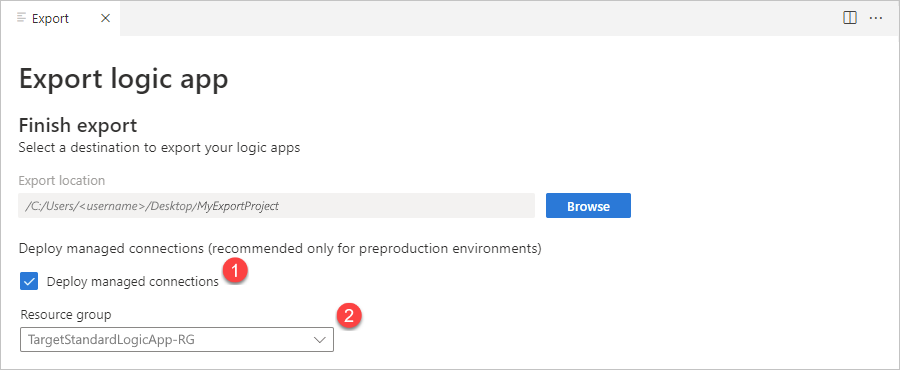
In Dopo la procedura di esportazione esaminare i passaggi di post-esportazione necessari, ad esempio:
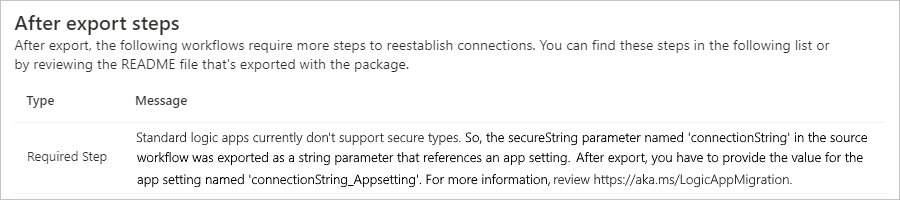
In base allo scenario, selezionare Esporta e termina o Esporta con avvisi e fine.
Lo strumento di esportazione scarica il progetto nel percorso della cartella selezionato, espande il progetto in Visual Studio Code e distribuisce tutte le connessioni gestite, se questa opzione è stata selezionata.
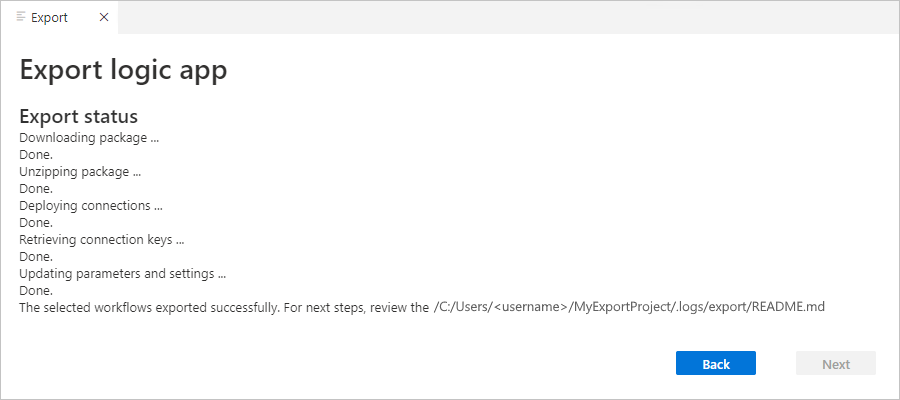
Al termine di questo processo, Visual Studio Code apre una nuova area di lavoro. È ora possibile chiudere in modo sicuro la finestra di esportazione.
Dal progetto app per la logica Standard aprire ed esaminare il file README.md per i passaggi di post-esportazione necessari.
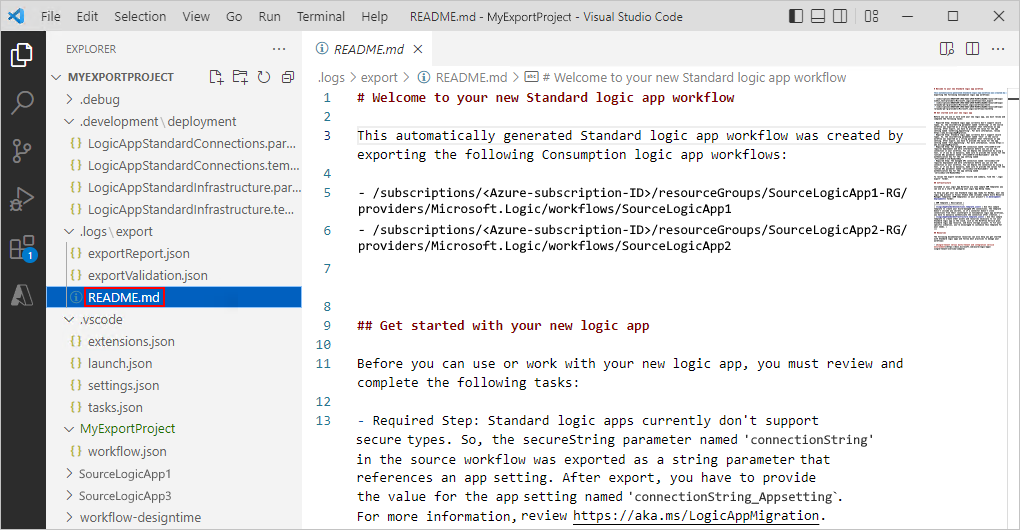
Passaggi post-esportazione
Procedura di correzione
Alcuni flussi di lavoro delle app per la logica esportati richiedono passaggi di correzione post-esportazione per l'esecuzione nella piattaforma Standard.
Dal progetto app per la logica Standard aprire il file README.md ed esaminare i passaggi di correzione per i flussi di lavoro esportati. Lo strumento di esportazione genera il file README.md, che contiene tutti i passaggi di post-esportazione necessari.
Prima di apportare modifiche al flusso di lavoro dell'app per la logica di origine, assicurarsi di testare la nuova risorsa e i flussi di lavoro dell'app per la logica Standard.
Azioni e impostazioni dell'account di integrazione
Se si esportano azioni che dipendono da un account di integrazione, è necessario configurare manualmente l'app per la logica Standard con un collegamento di riferimento all'account di integrazione che contiene gli artefatti necessari. Per altre informazioni, vedere Collegare l'account di integrazione a un'app per la logica Standard.
Se si ha un account di integrazione Standard creato dall'interno di un edizione Standard, è possibile esportare tale account di integrazione in un account di integrazione Premium esistente.
Azioni e impostazioni batch
Se si esportano azioni che usano azioni batch con più configurazioni archiviate in un account di integrazione, è necessario configurare manualmente le azioni batch con i valori corretti dopo l'esportazione. Per altre informazioni, vedere Inviare, ricevere ed elaborare i messaggi in batch in App per la logica di Azure.
Struttura della cartella del progetto
Al termine del processo di esportazione, il progetto app per la logica Standard contiene nuove cartelle e file insieme alla maggior parte degli altri in un tipico progetto di app per la logica Standard.
La tabella seguente descrive le nuove cartelle e i file aggiunti dal processo di esportazione:
| Cartella | File | Descrizione |
|---|---|---|
| .development\deployment | LogicAppStandard Connessione ions.parameters.json | File di parametri del modello di Azure Resource Manager per la distribuzione di connettori gestiti |
| LogicAppStandard Connessione ions.template.json | Definizione del modello di Azure Resource Manager per la distribuzione di connettori gestiti | |
| LogicAppStandardInfrastructure.parameters.json | File di parametri del modello di Azure Resource Manager per la distribuzione della risorsa dell'app per la logica Standard | |
| LogicAppStandardInfrastructure.template.json | Definizione del modello di Azure Resource Manager per la distribuzione della risorsa dell'app per la logica Standard | |
| .logs\export | exportReport.json | Esportare il file non elaborato di riepilogo del report, che include tutti i passaggi necessari per la correzione post-esportazione |
| exportValidation.json | File non elaborato del report di convalida, che include i risultati della convalida per ogni app per la logica esportata. | |
| README.md | File Markdown con riepilogo dei risultati dell'esportazione, incluse le app per la logica create e tutti i passaggi successivi necessari. |